Banyak gamer, terlepas dari banyaknya game komputer modern, ingin mengingat pencarian, arcade, dan strategi lama favorit mereka, dan sekali lagi mendapatkan kesenangan dari game yang telah lama dirilis. Namun, seringkali game lama yang berjalan di komputer baru tidak berfungsi dengan benar - komputer modern dan komponennya sangat kuat sehingga game tidak dapat berjalan dengan kecepatan normal. Karena kekuatan prosesor yang tinggi, permainan mulai berakselerasi, dan dari sini menjadi tidak mungkin untuk memainkannya. Namun demikian, gamer dapat menggunakan utilitas CPUKiller yang berguna, yang memungkinkan Anda untuk menonaktifkan satu inti prosesor dan mengurangi frekuensinya pada saat meluncurkan game.
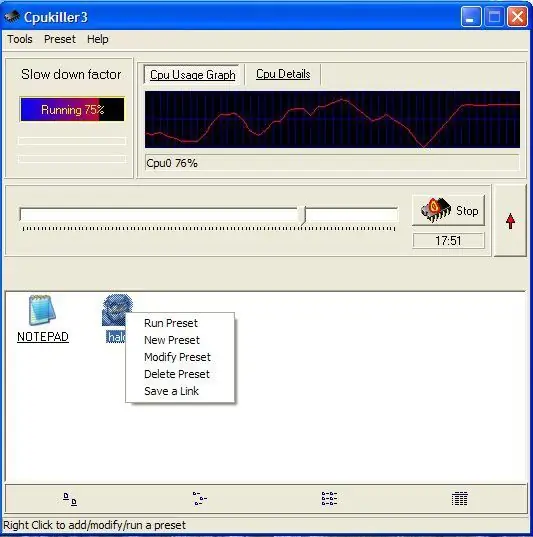
instruksi
Langkah 1
Unduh dan instal CPUKiller lalu jalankan programnya. Instalasi tidak akan memakan banyak waktu - ini hanya mencakup beberapa langkah, tersedia untuk pengguna pemula. Setelah menjalankan CPUKiller, Anda akan melihat jendela dengan diagram operasi prosesor secara real time.
Langkah 2
Anda tidak perlu mengubah apa pun dalam pengaturan - cukup geser penggeser frekuensi prosesor ke kanan ke tingkat frekuensi yang diinginkan dan tekan Mulai. Kecepatan prosesor akan melambat dan setelah itu Anda dapat mencoba memulai permainan lagi.
Langkah 3
Tanpa menonaktifkan program yang mempengaruhi prosesor, jalankan game, masukkan save terakhir dan amati apakah kecepatan game telah berubah. Jika kecepatan telah kembali ke mode normal, dan Anda dapat bermain untuk kesenangan Anda sendiri, seperti sebelumnya, maka program bekerja dan Anda telah menetapkan nilai yang benar untuk daya prosesor.
Langkah 4
Setelah menyelesaikan permainan, keluar, lalu buka CPUKiller dari baki dan klik Berhenti. Daya prosesor asli akan dilanjutkan, dan Anda dapat terus bekerja di komputer.
Langkah 5
Lain kali Anda memulai permainan, yang perlu Anda lakukan adalah menjalankan utilitas, mengatur kecepatan prosesor yang diinginkan lagi dan tekan Mulai. Program ini tidak berbahaya bagi sistem Anda dan oleh karena itu merupakan cara yang mudah dan sederhana untuk memperlambat prosesor untuk game lama.






